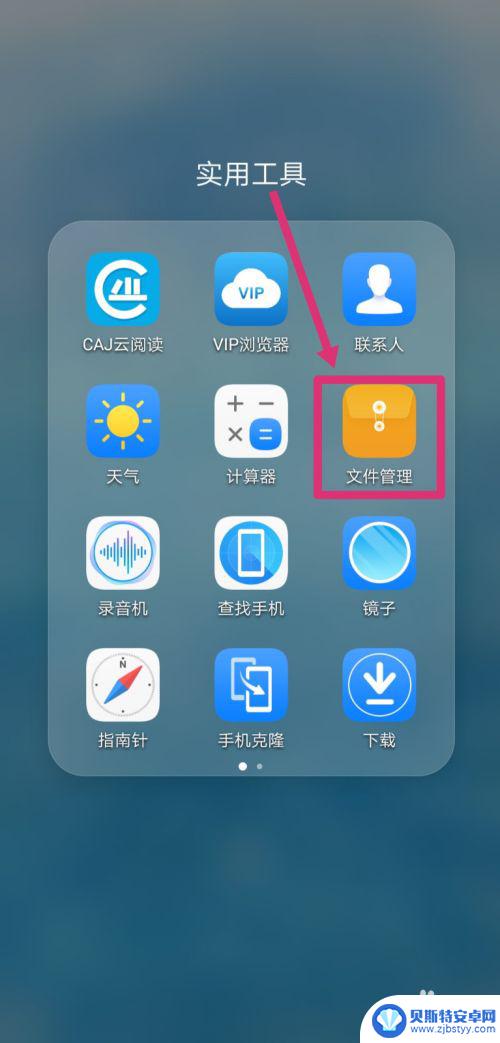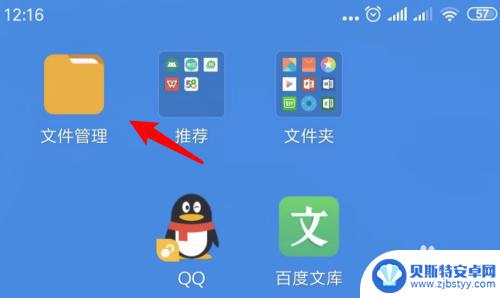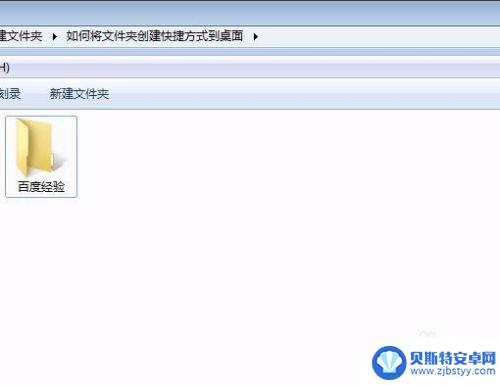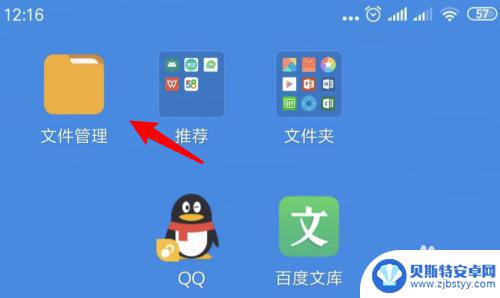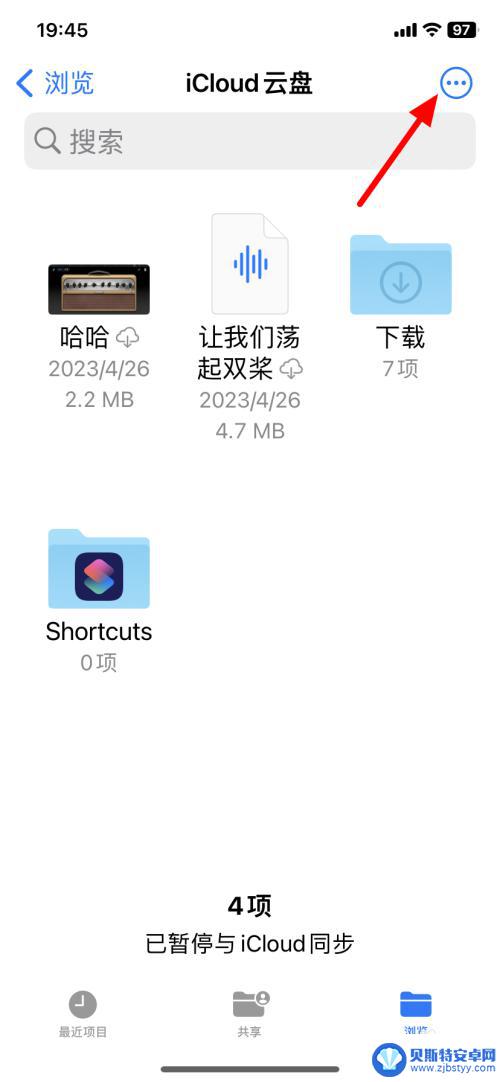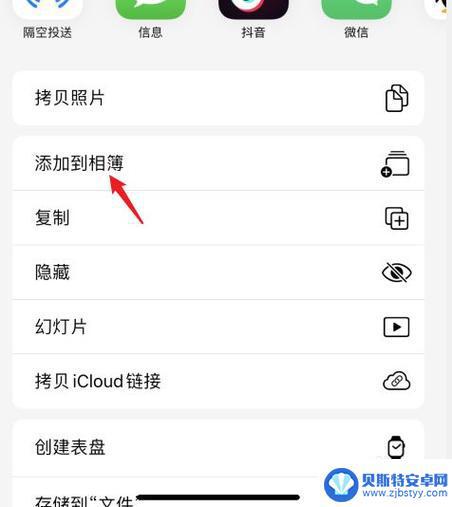苹果手机怎么做盘子文件 iPhone如何给应用程序创建文件夹
随着科技的不断发展,苹果手机已经成为了人们生活和工作中不可或缺的一部分,随着我们使用iPhone应用程序的增多,我们可能会面临一个问题:如何给这些应用程序创建文件夹来更好地管理和组织我们的文件?幸运的是苹果手机提供了简单而有效的方法来解决这个问题。通过一些简单的步骤,我们可以轻松地在iPhone上创建文件夹,以便更好地整理我们的应用程序和文件。接下来让我们一起来了解一下如何做到这一点。
iPhone如何给应用程序创建文件夹
具体方法:
1.打开手机桌面上名称标记为“文件”的图标

2.进入的界面中,点击右下角的“浏览”
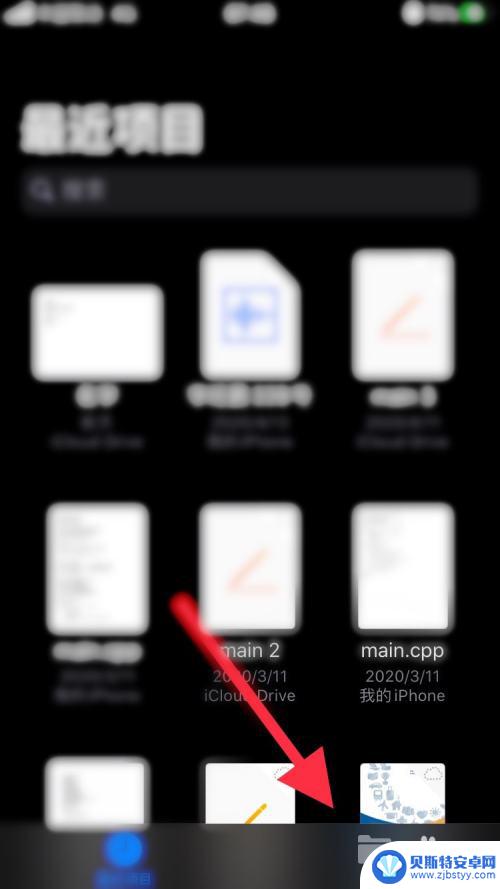
3.接着点击进入想要创建文件夹的目录,这里进入“网页”目录
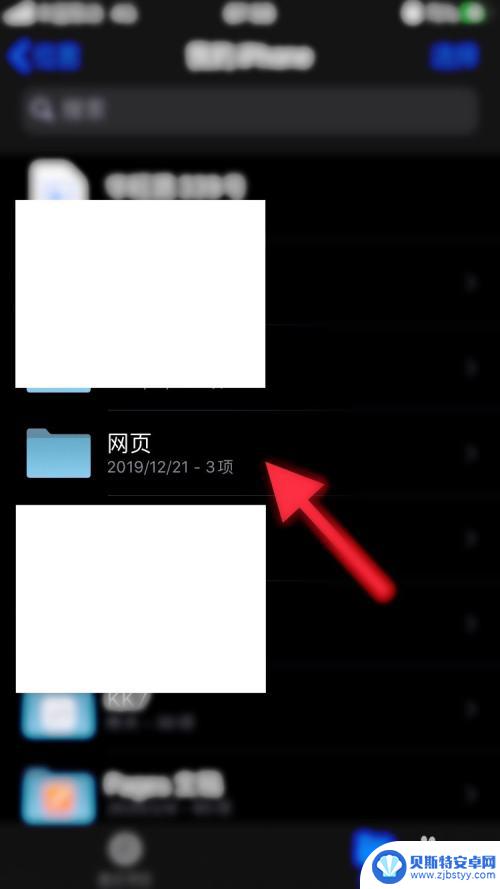
4.进入网页界面之后,长按空白区域。接着弹出如下所示的横条,点击“新建文件夹”
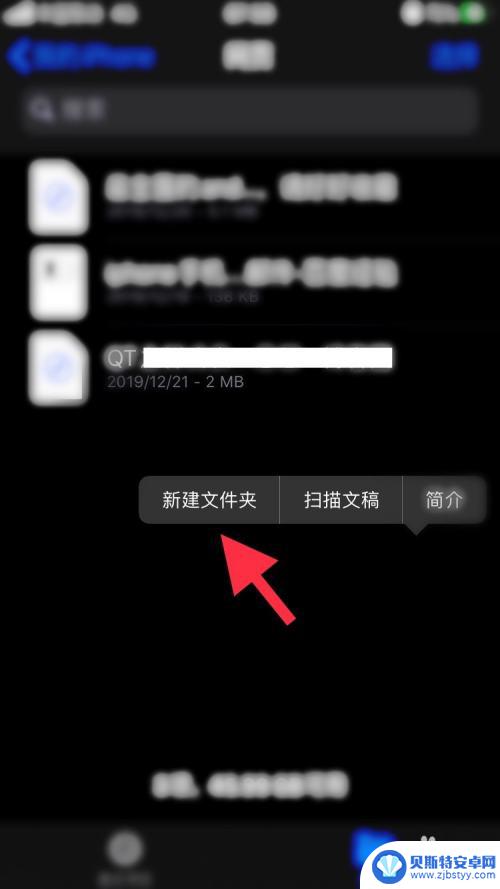
5.弹出新建文件夹的页面,先在编辑框中输入文件夹名称, 然后点击右上角的“完成”
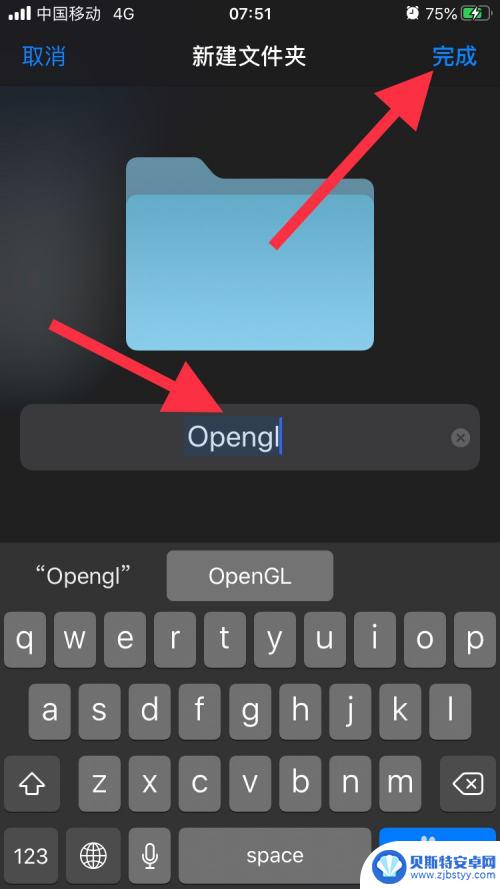
6.最后可以看到网页目录下,增加了新的文件夹
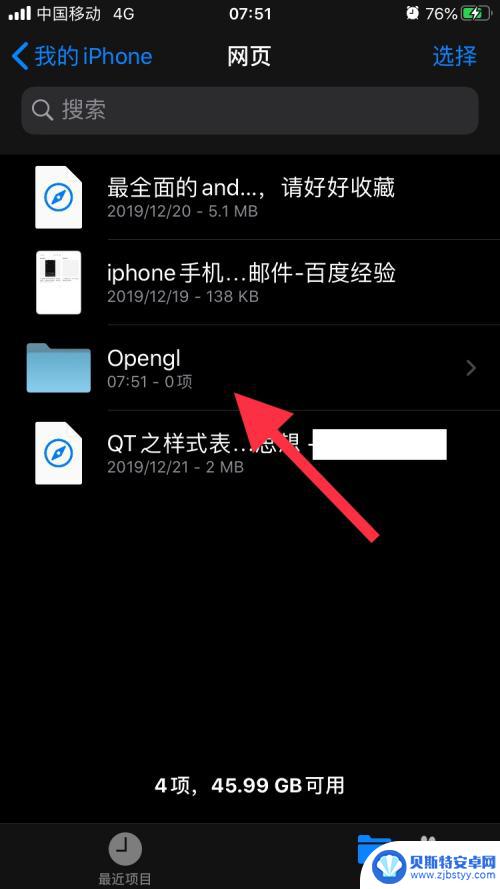
以上是关于如何制作苹果手机盘子文件的全部内容,遇到这种情况的用户可以按照小编的方法解决,希望对大家有所帮助。
相关教程
-
wps手机文件夹 手机WPS文件存放在哪个文件夹
WPS手机文件夹是指在手机上存放WPS文件的特定文件夹,通常是由WPS Office应用程序自动生成的一个文件夹,用户可以在手机存储空间中找到该文件夹,里面存放着用户创建或编辑...
-
如何手机创建合集文件夹 手机怎么建立文件夹
在日常使用手机的过程中,我们经常会遇到需要整理手机上的各种文件和应用的情况,为了更好地管理这些内容,我们可以利用手机的功能来创建合集文件夹。通过建立文件夹,我们可以将相关的文件...
-
怎样建文件夹到桌面 文件夹创建快捷方式到桌面的方法
在日常使用电脑的过程中,我们经常会需要在桌面上创建文件夹以便更好地管理文件,建立文件夹到桌面的方法非常简单,只需右键点击桌面空白处,选择新建文件夹即可。而若想在桌面上创建文件夹...
-
手机页面怎么设置文件夹 如何在手机上整理文件夹
在手机上整理文件夹是一个非常实用的技巧,可以帮助我们更好地管理手机中的各种文件和应用程序,通过设置文件夹,我们可以将相似的应用程序归类到同一个文件夹中,使手机页面更加整洁和易于...
-
苹果手机建文件夹怎么弄文件 苹果手机文件夹设置步骤
苹果手机是一款功能强大的智能手机,它的操作系统提供了许多便捷的功能,其中包括建立文件夹来整理和管理手机上的应用程序,建立文件夹可以帮助我们更好地分类和快速访问应用,提高手机使用...
-
苹果手机桌面如何建文件夹 在苹果手机上怎样创建桌面文件夹
苹果手机作为全球最受欢迎的智能手机之一,其操作系统iOS给用户提供了丰富的个性化设置和便捷的使用体验,在苹果手机上,我们可以将桌面上的应用程序进行分类整理,以便更加方便地查找和...
-
手机能否充值etc 手机ETC充值方法
手机已经成为人们日常生活中不可或缺的一部分,随着手机功能的不断升级,手机ETC充值也成为了人们关注的焦点之一。通过手机能否充值ETC,方便快捷地为车辆进行ETC充值已经成为了许...
-
手机编辑完保存的文件在哪能找到呢 手机里怎么找到文档
手机编辑完保存的文件通常会存储在手机的文件管理器中,用户可以通过文件管理器或者各种应用程序的文档或文件选项来查找,在手机上找到文档的方法取决于用户的手机型号和操作系统版本,一般...
-
手机如何查看es文件 手机ES文件浏览器访问电脑共享文件教程
在现代社会手机已经成为人们生活中不可或缺的重要工具之一,而如何在手机上查看ES文件,使用ES文件浏览器访问电脑共享文件,则是许多人经常面临的问题。通过本教程,我们将为大家详细介...
-
手机如何使用表格查找姓名 手机如何快速查找Excel表格中的信息
在日常生活和工作中,我们经常需要查找表格中的特定信息,而手机作为我们随身携带的工具,也可以帮助我们实现这一目的,通过使用手机上的表格应用程序,我们可以快速、方便地查找需要的信息...